Ne mogu otključati Samsung Galaxy uređaj
Uređaji Samsung dolaze s različitim sigurnosnim opcijama koje vam omogućuju da neovlaštenim korisnicima spriječite pristup vašem uređaju. Možete postaviti i i dodatne sigurnosne mjere koje neovlaštenim korisnicima onemogućuju ponovno postavljanje vašeg uređaja i primijenjenih sigurnosnih metoda. Vrlo je važno zapamtiti svoju metodu otključavanja i redovno spremati sigurnosne kopije svojih podataka.
Čvrsto preporučamo primjenu metode daljinskog otključavanja kao što je Pronađi moj mobitel ili Pametno zaključavanje za slučaj da zaboravite lozinku a morate otključati svoj uređaj.
Ako ne možete otključati svoj uređaj, a niste primijenili metodu daljinskog otključavanja, morat ćete izvršiti vraćanje na tvorničke postavke. Ako ste napravili sigurnosnu kopiju svog uređaja, podatke i postavke možete vratiti nakon ponovnog postavljanja uređaja.
Imajte na umu: problemi s otključavanjem ponekad se mogu riješiti mekim resetiranjem. Za izvršavanje mekog resetiranja, pritisnite i držite pritisnutom tipku za uključivanje/isključivanje i tipku za stišavanje dok zaslon ne potamni i pojavi se logotip Samsung. Vaš će se uređaj ponovno pokrenuti i možete ga ponovno pokušati otključati.
Na Samsung uređajima dostupno je nekoliko mogućnosti otključavanja zaslona. Razlikuju se ovisno o konkretnom uređaju kojim se koristite, no mogu uključivati sljedeće:
- Prelazak prstom
- Uzorak
- PIN
- Lozinka
- Prepoznavanje lica
- Prepoznavanje otiska prsta
Ako uređaj možete otključati koristeći se biometrijskom metodom (otisak prsta ili prepoznavanje lica), no ne možete promijeniti vrstu zaključavanja zaslona jer ste zaboravili svoj PIN, uzorak ili lozinku, s pomoću značajke Pronađi moj mobitel ponovno postavite metode otključavanja. Na taj ćete način ukloniti sve podatke o otključavanju uključujući PIN, uzorak, lozinku i biometrijske metode kako biste ih mogli ponovno postaviti.
U prvom koraku treba provjeriti ima li vaš uređaj problem s prepoznavanjem vašeg otiska prsta. Na uspješnost prepoznavanja otiska prsta mogu utjecati neki od uvjeta u nastavku:
- Korištenje različitih prstiju. Uvijek koristite isti prst s pomoću kojeg ste postavili zaključavanje.
- Savijeni prst ili samo vrh prsta. Otisak prsta mora se protezati preko cijelog područja za otisak prsta ako je senzor za otisak prsta izgreben ili oštećen.
- Ako koristite zaštitno staklo za zaslon koje nije proizveo Samsung ili zaštitu za zaslon koja je prljava ili izgrebena.
- Previše prljave ili vlažne jagodice prstiju. Pričekajte da vam se prsti osuše ako su bili pod vodom ili nanesite hidratantnu kremu ako su suhi pa pokušajte ponovno.
- Prsti na kojima ima ožiljaka.
Značajka Pronađi moj mobitel, kao što se može zaključiti i po nazivu, pomaže vam pronaći vaš mobitel. Svoj mobilni uređaj možete otključati na daljinu tako da pristupite web-mjestu Pronađi moj mobitel. Kako biste upotrijebili ovu značajku, morate se pobrinuti da vaš mobilni uređaj ispuni preduvjete u nastavku.
- Mobilni uređaj mora biti uključen.
- Mobilni uređaj mora biti povezan na Wi-Fi ili mobilnu mrežu.
- Vaš Samsung račun mora biti registriran na vašem mobilnom uređaju i opcija Otključavanje na daljinu mora biti omogućena.
Pogledajte korake u nastavku koji detaljno opisuju opciju Otključavanje na daljinu na vašem mobilnom uređaju, kao i upute kako otključati mobilni telefon pomoću web-mjesta Pronađi moj mobitel.
Kako omogućiti opciju Otključavanje na daljinu značajke Pronađi moj mobitel
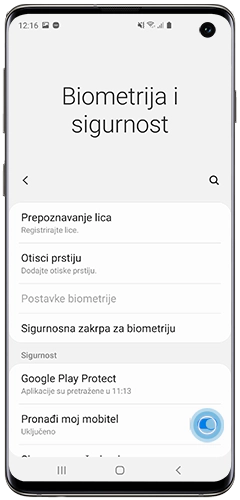
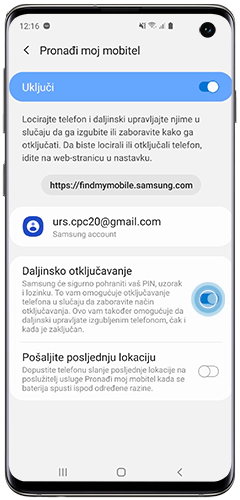
Kako otključati mobitel na daljinu pomoću značajke Pronađi moj mobitel
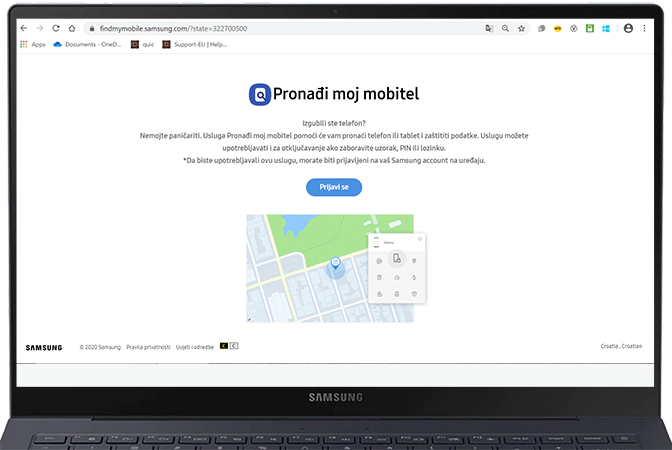

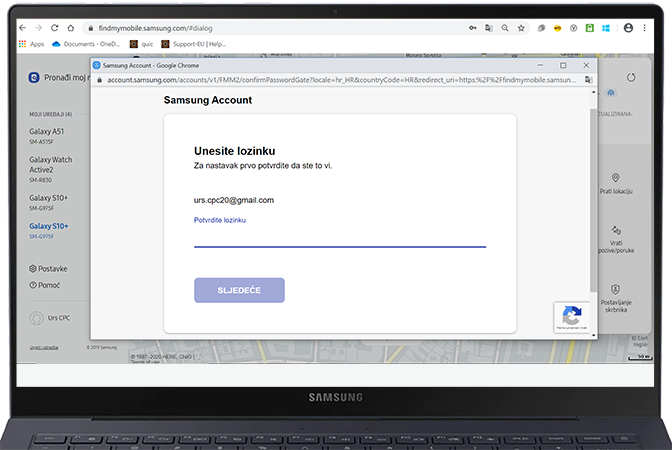
Možete postaviti uređaj da se otključa i ostane otključan kad se otkriju pouzdane lokacije ili uređaji.
Primjerice, ako ste postavili svoj dom kao pouzdanu lokaciju, kada se vratite kući uređaj će otkriti lokaciju i automatski se otključati.
Ova će značajka biti dostupna za upotrebu nakon što postavite način zaključavanja zaslona.
Ako svoj uređaj ne upotrijebite četiri sata ili kad ga uključite, zaslon morate otključati pomoću uzorka, PIN-a ili lozinke koju ste postavili.
Kako postaviti značajku Pametno zaključavanje na mobilnom uređaju
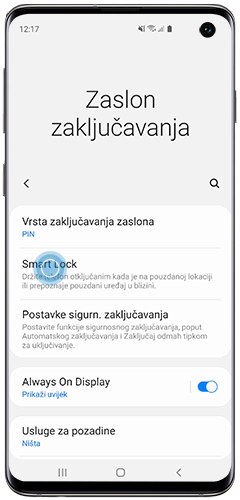
Vrste metode Pametno zaključavanje
Otkrivanje tijekom nošenja: Uređaj je otključan dok ga nosite sa sobom
Pouzdana mjesta: Dodajte lokacije gdje će se uređaj otključati
Pouzdani uređaji: Dodajte uređaj koji će otključati vaš kada se nalazi u blizini

Napomena: Ne preporučuje se postavljanje značajke Otkrivanje tijekom nošenja kao metode za Pametno zaključavanje jer taj način rada ne razlikuje stvarnog vlasnika mobilnog uređaja od potpunih stranaca.
Ako vaš uređaj koristi sustav Android 4.4 ili niži, možda ćete moći otključati svoj mobitel s pomoću lozinke za Google račun. Nakon što ste metodu otključavanja netočno unijeli pet ili više puta za redom, pojavit će se opcija Otključaj putem Google računa. Unesite podatke za prijavu u Google račun, zatim dodirnite Prijava.
Na određenim uređajima, ako prijeđete prstom od desnog ruba zaključanog zaslona, otvorit ćete izbornik Dinamičkog zaključanog zaslona. Da biste to izbjegli, otključajte svoj mobitel prelaskom prsta s drugog dijela zaslona.
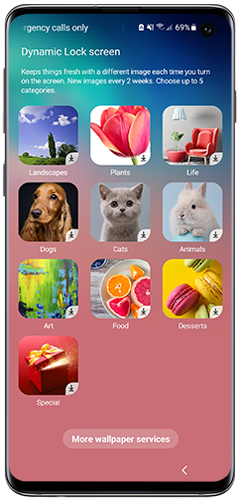
Ako želite ukloniti zaključavanje mreže, morate se obratiti vašem mrežnom operateru ili distributeru. Neki pružatelji usluga omogućuju otključavanje uređaja uz malu naknadu ili besplatno. To ovisi o vašem uređaju i ugovoru s mrežnim operaterom.
Ako želite ukloniti zaključavanje regije (tj. koristiti svoj uređaj u državi drugačijoj od one u kojoj ste ga kupili), morat ćete obaviti telefonski poziv u trajanju od najmanje pet minuta u državi podrijetla kako biste onemogućili zaključavanje regije. Ako u tome ne uspijete, obratite nam se koristeći se kontakt podacima na dnu ove stranice.
Zadnja mogućnost koja vam je na raspolaganju ako niste uspjeli otključati svoj uređaj je vraćanje na tvorničke postavke koristeći se tipkama na vašem uređaju. To će pomoći u vraćanju uređaja na tvorničke postavke i omogućiti vam ponovno postavljanje sigurnosnih postavki. Međutim, time će se ukloniti svi osobni podaci iz vašeg uređaja.
Imajte na umu: Većina Android uređaja ima ugrađene sigurnosne mjere koje onemogućuju njihovo vraćanje na tvorničke postavke u slučaju krađe. Jedna od tih sigurnosnih mjera zove se Google zaštita uređaja. To znači da, ako ste prijavljeni na Google račun na svom mobitelu, kad se vaš telefon ponovno postavlja s pomoću tipki, tražit će vas informacije o vašem Google računu. Budite sigurni da znate adresu e-pošte i lozinku prije ponovnog postavljanja uređaja.
Ti su podaci ista lozinka i e-pošta kojima se koristite za Play Store. Ako ne možete otključati zaslon, a ne sjećate se lozinke za Google račun, na raspolaganju vam je nekoliko opcija:
1. Ako znate svoju adresu e-pošte, ali ne znate lozinku, upotrijebite alat za oporavak Google računa kako bi ga oporavili ili ponovno postavili. Zatim upotrijebite novu lozinku za otključavanje Galaxy uređaja. Možda ćete morati pričekati 24 sata (ili duže) da bi nova lozinka postala aktivna.
2. Ako se ne možete sjetiti svojih informacija za Google račun, možete donijeti svoj uređaj, zajedno s dokazom o kupnji, u ovlašteni Samsung servisni centar.
Zahvaljujemo na povratnim informacijama
Molimo vas da odgovorite na sva pitanja.
Code to Open Chat Window



